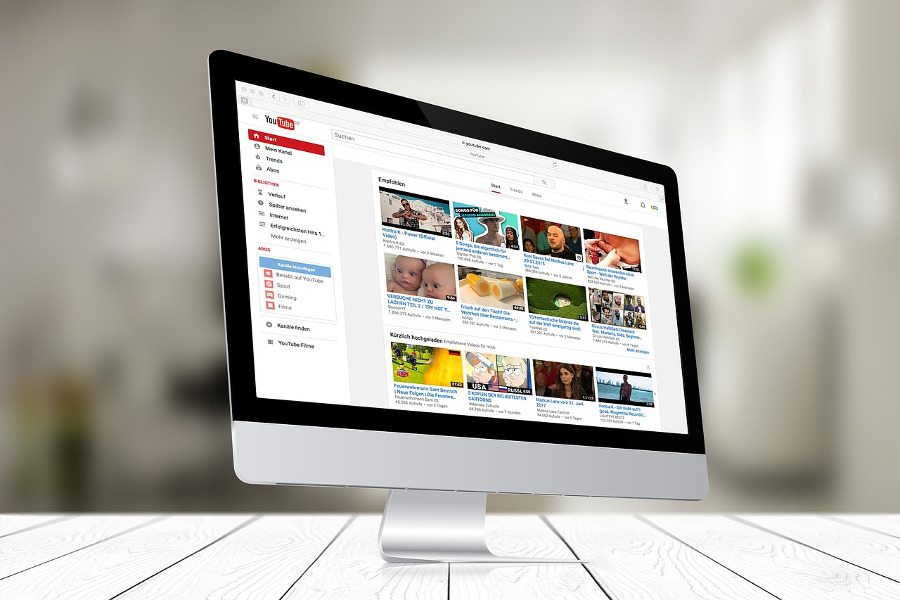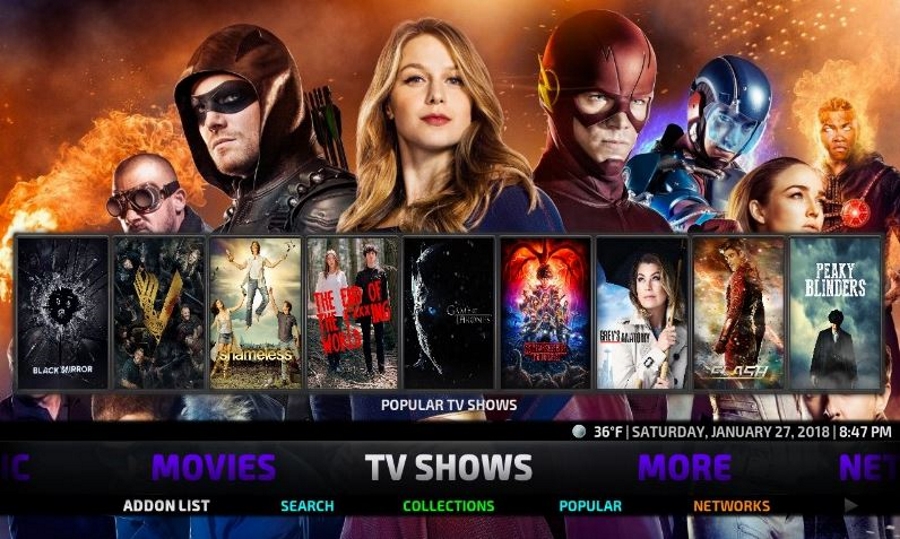
Kodi не нуждается в представлении. Это бесплатный медиацентр с открытым исходным кодом, который может быть установлен на всех типах устройств для просмотра всех телевизионных программ и фильмов, которые вам только могут понадобиться. No Limits — это сторонний вариант, который оправдывает свое название. Если вы хотите попробовать, вот как установить No Limits на Kodi.
Содержание
Сборка No Limits регулярно входит в десятку лучших сборок Kodi. Она имеет большой размер, около 300 МБ, поэтому не идеально подходит для маломощных устройств, но если ваше оборудование может ее запустить, сборка может изменить ваш просмотр. В ней есть тонна дополнительных ТВ-шоу, фильмов и музыки, а также куча аддонов. Она устанавливается как любая другая сборка Kodi, но может потребоваться небольшая настройка, чтобы она работала плавно. Вы также захотите настроить VPN, чтобы прикрыть себя во время его использования.
Я установил его на Kodi 17, поэтому в этом руководстве он используется в качестве примера. Если вы используете более раннюю сборку, адаптируйте эти шаги соответствующим образом.
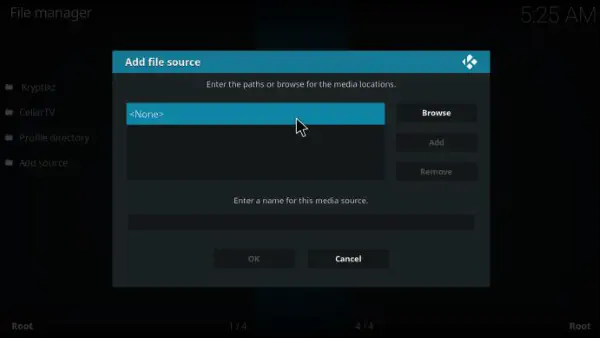
Установка сборки No Limits
По умолчанию Kodi пытается защитить себя, ограничивая установку из неизвестных источников. Если вы еще не устанавливали другую сборку, вам необходимо изменить это.
- Запустите устройство Kodi и откройте Настройки (значок шестеренки).
- Выберите Экспертный режим и Аддоны.
- Выберите Неизвестные источники и включите этот параметр.
- Вернитесь в Настройки и выберите Менеджер файлов.
- Выберите Добавить источник и выберите место, где написано <Нет>.
- Добавьте URL ‘http://kodinolimits.com/kodi/» в поле и выберите Ok.
- Дайте ему имя, NoLimits или что-то вроде этого.
- Выберите Ok, чтобы добавить No Limits в качестве источника.
- Вернитесь на главный экран.
- Выберите Дополнения и выберите значок открытого окна в верхнем левом углу.
- Выберите Установить из zip файла.
- Выберите NoLimits или как вы его назвали, а затем ‘plugin.video.nolimitswizard.zip’. Дайте процессу завершиться.
- Вернитесь на главный экран и выберите Дополнения.
- Выберите Дополнения программы и затем выберите No Limits Wizard.
- Выберите сборку No Limits Magic, которую вы хотите использовать на вашем устройстве Kodi.
- Перезапустите устройство, и No Limits загрузится.
Как и в случае с любой сборкой Kodi, при первом запуске No Limits вам нужно дать ему время на обновление и заполнение экранов. Он будет уведомлять вас, пока он это делает, но постарайтесь не быть слишком нетерпеливым. У меня ушло пару минут на то, чтобы разобраться и быть готовым к использованию.
Если No Limits зависает или не загружается, наберитесь терпения. Дайте ему несколько минут, и если ничего не происходит, перезагрузите устройство Kodi и попробуйте снова. No Limits — чрезвычайно популярный аддон и иногда немного подтормаживает. Если это пиковое время, дайте ему несколько минут. Переустановка потребуется только в том случае, если он действительно не работает.
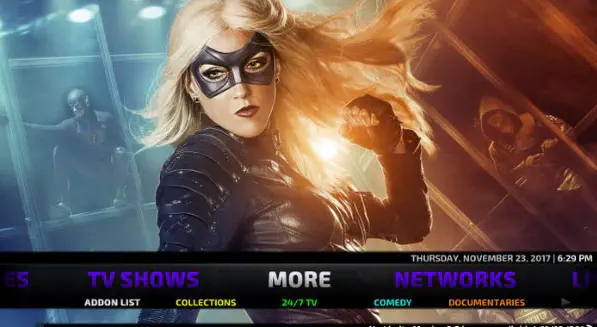
Почему сборка No Limits так хороша?
Сборка No Limits существует уже несколько лет и за это время постоянно совершенствовалась. Теперь она стала умнее, интуитивнее и функциональнее, чем когда-либо прежде. Она добавляет в Kodi множество аддонов, которые охватывают практически все, что вам может понадобиться на вашем устройстве.
В число аддонов No Limits входят: AdultHideout, Bennu, BoB Unleashed, Castaway, cCloud TV, Champion Sports, Covenant, DC Sports, Death Streams, Duckpool, Elysium, GoodFellas 2.0, Maverick TV, NBA Full Games, Planet MMA, Pro Sport, Pulse Fitness, Quantam, Release HUB, Specto Fork, SportsDevil, Ultimate Whitecream, VideoDevil и другие. Они меняются довольно регулярно, так что ваш пробег может отличаться.
No Limits также имеет аккуратный пользовательский интерфейс и скин Aeon Nox 5, который должен быть одним из лучших доступных. Скин должен загружаться автоматически, но его можно вызвать из меню Skin в Настройках интерфейса. Aeon Nox 5 выглядит и ощущается намного лучше.
Использование VPN в сборке No Limits
Если вы постоянный пользователь Kodi, то, скорее всего, вы уже используете VPN для своей защиты. Если вы новичок в мире Kodi, то, возможно, нет. Kodi полностью легален, но контент, к которому вы можете получить доступ с помощью аддонов, может быть не совсем легальным. Если вы считаете, что у вас может возникнуть соблазн получить доступ к контенту, защищенному авторскими правами, или вы дорожите своей конфиденциальностью, вам необходимо использовать VPN.
Если вы не знаете, что такое VPN или зачем он вам нужен, прочитайте статью «Контент, недоступный в вашем месте» — «Что делать». В ней вы узнаете о типах VPN, о том, на что следует обратить внимание, и найдете несколько причин, почему вам нужен VPN. TechJunkie не потворствует пиратству или просмотру нелегального контента, но мы очень поддерживаем конфиденциальность, и VPN — один из способов получить ее.
Вы использовали No Limits на Kodi? Что вы думаете об этом? Расскажите нам о своих впечатлениях ниже!